win10系統(tǒng)在鍵入時(shí)顯示文本建議的方法
電腦已經(jīng)成為了生活中非常重要的工具,我們可以使用電腦進(jìn)行辦公、游戲、娛樂(lè)等。而對(duì)于電腦來(lái)說(shuō),一款好用的操作系統(tǒng)非常重要,其中目前最常用的電腦系統(tǒng)就是win10系統(tǒng)。我們?cè)谑褂秒娔X的時(shí)候,如果使用的是虛擬鍵盤,就可以開(kāi)啟鍵入時(shí)顯示文本建議功能,這樣在錄入文本的時(shí)候會(huì)比較方便。但是有很多小伙伴剛剛開(kāi)始接觸這款操作系統(tǒng),對(duì)它的使用方法還不熟悉。那么接下來(lái)小編就給大家詳細(xì)介紹一下win10系統(tǒng)在鍵入時(shí)顯示文本建議的具體操作方法,有需要的朋友可以看一看。
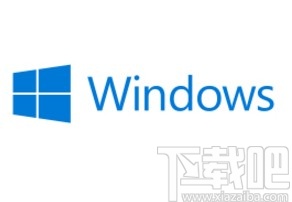
1.首先打開(kāi)電腦,我們?cè)陔娔X桌面的左下角找到開(kāi)始圖標(biāo)按鈕,點(diǎn)擊該按鈕就可以打開(kāi)開(kāi)始菜單窗口。
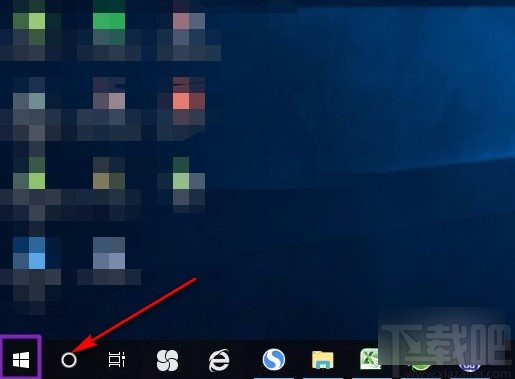
2.接著在開(kāi)始菜單窗口的左側(cè)找到齒輪狀的設(shè)置按鈕,我們點(diǎn)擊該按鈕就可以進(jìn)入到設(shè)置頁(yè)面。
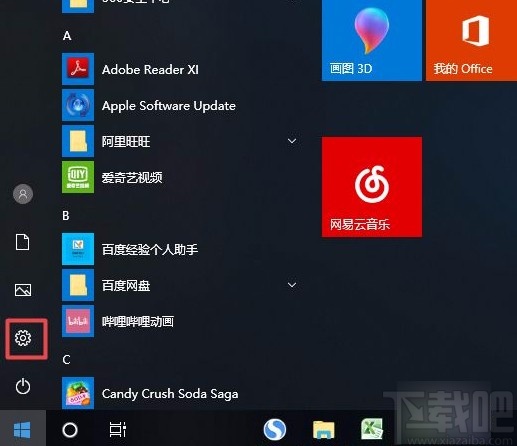
3.進(jìn)入到設(shè)置頁(yè)面后,我們?cè)陧?yè)面上找到“輕松使用”選項(xiàng),點(diǎn)擊該選項(xiàng)即可進(jìn)行下一步操作。

4.接下來(lái)就會(huì)進(jìn)入到輕松使用頁(yè)面,我們?cè)陧?yè)面左側(cè)點(diǎn)擊“鍵盤”選項(xiàng),并在界面上選擇“鍵入設(shè)置”選項(xiàng)。
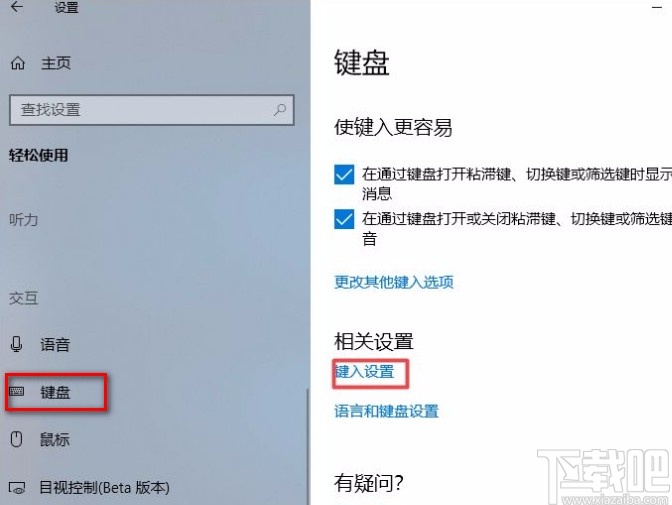
5.最后就會(huì)看到下圖所示的界面,我們?cè)诮缑嫔险业健霸谖益I入時(shí)顯示文本建議”選項(xiàng),點(diǎn)擊該選項(xiàng)下方的開(kāi)關(guān)按鈕將其打開(kāi),就成功完成全部的操作步驟。
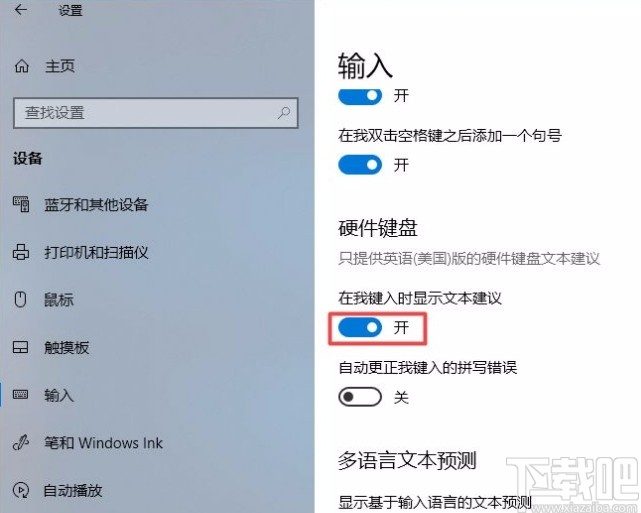
以上就是小編給大家整理的win10系統(tǒng)在鍵入時(shí)顯示文本建議的具體操作方法,方法簡(jiǎn)單易懂,有需要的朋友可以看一看,希望這篇教程對(duì)大家有所幫助。
相關(guān)文章:
1. win10系統(tǒng)如何打開(kāi)自帶游戲?2. win10系統(tǒng)設(shè)置節(jié)能模式的方法3. win10系統(tǒng)下載速度快但瀏覽網(wǎng)頁(yè)速度慢的解決方法4. win10系統(tǒng)給賬戶創(chuàng)建頭像的方法5. Win10系統(tǒng)BitLocker解鎖后如何再次上鎖?6. 聯(lián)想電腦怎么重裝Win10系統(tǒng)?聯(lián)想筆記本一鍵重裝Win10教程7. Win11怎么退回Win10系統(tǒng)?Win11重裝Win10圖文教程8. win10系統(tǒng)怎么下載安裝更多的主題9. 如何解決win10系統(tǒng)無(wú)法安裝IE瀏覽器?10. win10系統(tǒng)中Edge/Chrome/火狐/Safari/Opera和IE哪個(gè)更好用?
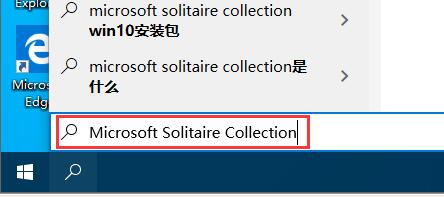
 網(wǎng)公網(wǎng)安備
網(wǎng)公網(wǎng)安備